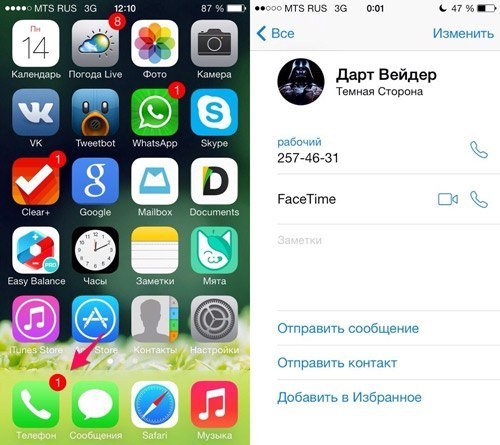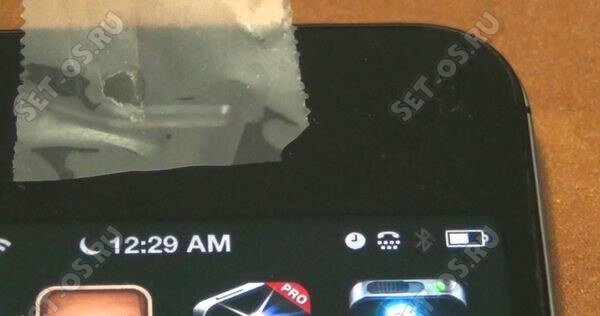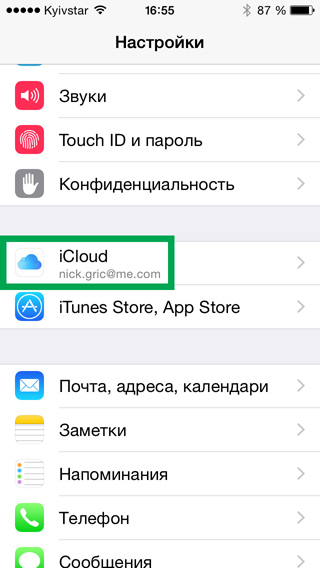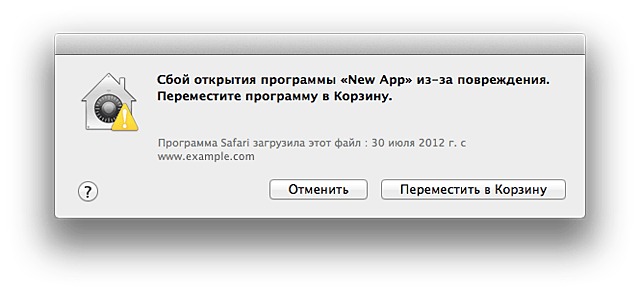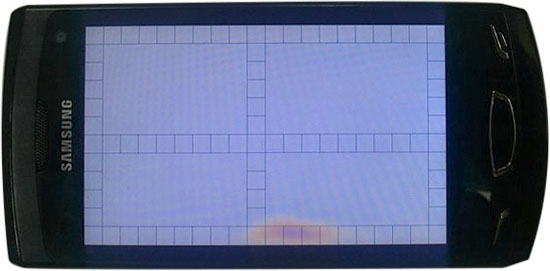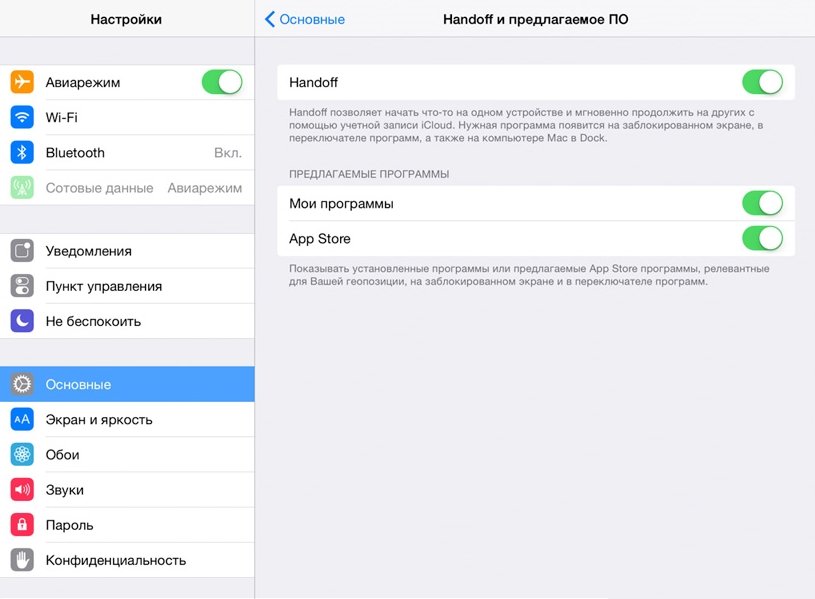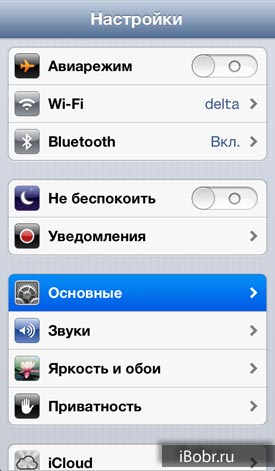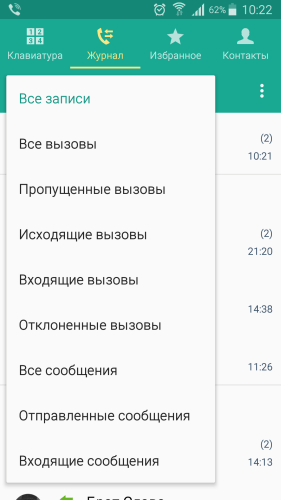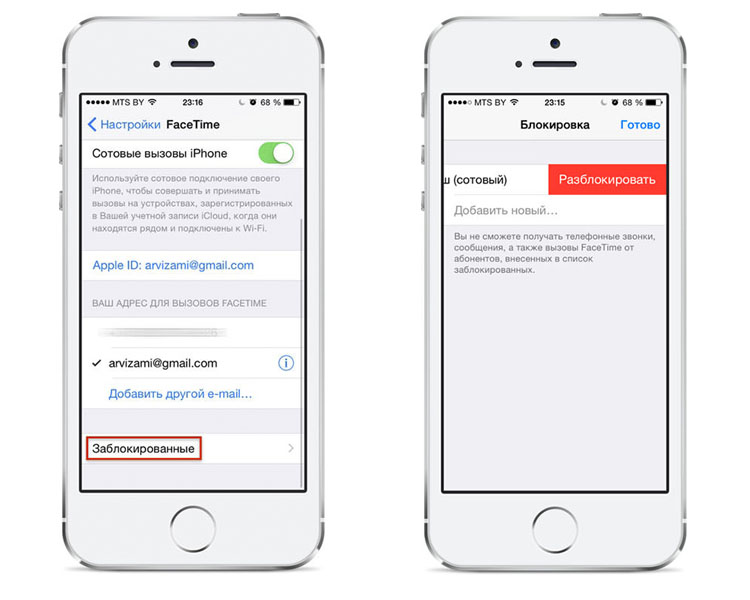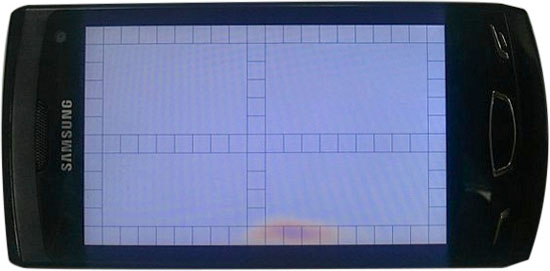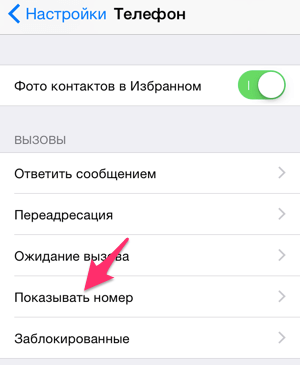Γιατί δεν μπορώ να καλέσω την ώρα προσώπου. Τι είναι το FaceTime; Χρήση κλήσεων βίντεο
Το FaceTime είναι μια εφαρμογή κλήσης βίντεο ειδικά σχεδιασμένη για συσκευές Apple. Με αυτό το πρόγραμμα, έγινε ακόμη πιο εύκολη η επικοινωνία με στενούς φίλους, συγγενείς ή συνεργάτες χρησιμοποιώντας ένα iPhone, iPad, Mac ή iPod Touch. Η εφαρμογή εισήχθη από τον Steve Jobs το 2010, αλλά κέρδισε δημοτικότητα μόνο το 2012, με την εμφάνιση του iOS 6, δεδομένου ότι το FaceTime στο iphone εργάστηκε μόνο με δίκτυα Wi-Fi. Ένας παρόμοιος περιορισμός στη δράση του προγράμματος συνδέθηκε με το χαμηλό εύρος ζώνης άλλων δικτύων επικοινωνίας, σήμερα η εφαρμογή επιτρέπει την εργασία με τεχνολογίες 3G και 4G.
Τι είναι το facetimeκαι ποιο ήταν το πρόγραμμα που σχεδιάστηκε για; FaceTime - Δωρεάν εφαρμογή στο iphone ή οποιοδήποτε άλλο είδος συσκευής από την Apple που δεν χρειάζεται να εγκατασταθεί, είναι ήδη στο gadget από προεπιλογή. Για να κάνετε βιντεοκλήσεις, το πρόγραμμα χρησιμοποιεί την μπροστινή κάμερα της συσκευής. Η εικόνα μεταφέρεται μέσω σύνδεσης στο Διαδίκτυο μέσω του δικτύου σε άλλο συμμετέχοντα στη συνομιλία και αντίστροφα. Το Feistime σας επιτρέπει να επικοινωνείτε σε λειτουργία τηλεδιάσκεψης με πολλούς χρήστες (έως 4 άτομα).
Ρύθμιση του προγράμματος στη συσκευή
Πολλοί χρήστες gadget της Apple αναρωτιούνται: Msgstr "Πώς να ρυθμίσετε το facetime σε οποιαδήποτε συσκευή; " Όλα είναι αρκετά απλά. Στη διαδικασία εκκίνησης του προγράμματος, ένας νέος χρήστης είναι εγγεγραμμένος. Είναι σημαντικό να γνωρίζετε ότι το ίδιο το facetime δεν απενεργοποιείται, αλλά είναι πάντοτε σε κατάσταση αναμονής. Σε περίπτωση αίτησης για κλήση βίντεο από άλλο χρήστη, η εφαρμογή θα ξεκινήσει αυτόματα στη συσκευή.
Τώρα λίγο περισσότερο πώς να ρυθμίσετε το facetime σε τη συσκευή σας. Για να εγγραφείτε στο πρόγραμμα, πρέπει να τρέξετε Feistime. Αυτό γίνεται μέσω του μενού "Ρυθμίσεις". Πρέπει να βρείτε το εικονίδιο προγράμματος στην ενότητα και απλά κάντε κλικ σε αυτό. Στη συνέχεια, εμφανίζεται το παράθυρο εγγραφής στην οθόνη της συσκευής, όπου πρέπει να επιλέξετε να δημιουργήσετε ένα νέο λογαριασμό. Για να συσχετίσετε το νέο σας προφίλ Feistime με μια υπηρεσία ηλεκτρονικού ταχυδρομείου, πρέπει να εισαγάγετε το αναγνωριστικό της Apple.

Πραγματοποίηση βιντεοκλήσεων
Πριν καλέσετε έναν συνδρομητή που χρησιμοποιεί το Feistime, πρέπει να βεβαιωθείτε ότι ο συνομιλητής σας έχει επίσης εγκατεστημένο και ενεργοποιημένο πρόγραμμα. Διαφορετικά, η επικοινωνία μεταξύ των χρηστών θα αποτύχει. Υπάρχουν πολλές επιλογές για την ενεργοποίηση της λειτουργίας Κλήση βίντεο:
- κατά τη διάρκεια της κανονικής τηλεφωνικής επικοινωνίας, απλά κάντε κλικ στο εικονίδιο προγράμματος, το οποίο στέλνει αίτημα για την πραγματοποίηση μιας κλήσης βίντεο σε άλλο χρήστη. Εάν επιβεβαιώσει το αίτημα, το facetime μεταφράζει αυτόματα την κλήση σε μια κλήση βίντεο.
- μπορείτε απλά να ανοίξετε την αλληλογραφία SMS με το άτομο που χρειάζεστε, όπου το εικονίδιο του προγράμματος θα εμφανιστεί δίπλα στο μήνυμα, το οποίο θα πρέπει να επιλεγεί. Έτσι, η εφαρμογή θα ξεκινήσει.
- απλά εισάγετε τη λίστα επαφών, κάντε κλικ στο όνομα του σχεδιαζόμενου συνομιλητή και στη συνέχεια θα εμφανιστούν στην οθόνη πρόσθετα δεδομένα σχετικά με την επιλεγμένη επαφή και μαζί με αυτό το κουμπί του προγράμματος θα πρέπει να κάνετε κλικ (δύο λειτουργίες θα είναι διαθέσιμες - κλήση ήχου και βίντεο).
Αν θέλετε να μάθετε πώς όχι μόνο να κάνετε βιντεοκλήσεις αλλά και να κάνετε ολόκληρες εκπομπές βίντεο σε ένα μεγάλο κοινό των φίλων σας, ανατρέξτε στο άρθρο μας σχετικά με μια νέα ευκαιρία -.
Σημαντικά θέματα facetime
Τι γίνεται αν το facetime όχι εκκινεί μια κλήση ήχου; Όπως γνωρίζετε, όχι όλες οι συσκευές υποστηρίζουν το πλήρες πακέτο χαρακτηριστικών της εφαρμογής Feistime. Δεν θα μπορείτε να πραγματοποιείτε ήχου κλήσεις στο iPad ή στο iPod σας. Η επιλογή είναι διαθέσιμη μόνο για συσκευές που βασίζονται στο iOS 7 και παραπάνω. Το Facetime όχι ξεκινά μια κλήση βίντεο σε ένα iPod ή iPad, αν και στην οθόνη μπορούν να εμφανιστούν και τα δύο εικονίδια (φορητό ακουστικό και κάμερα).

Μεγάλη διάρκεια του προγράμματος
Τι γίνεται αν n Η εργασία με το πρόσωπο; Στην πραγματικότητα περίπουυγρό ενεργοποίησης η εφαρμογή δεν διαρκεί περισσότερο από μερικά δευτερόλεπτα, επειδή αν εισαγάγετε τα σωστά δεδομένα, το facetime διορθώνει άμεσα το προφίλ του νέου χρήστη στο σύστημα. Αν το πρόγραμμα δεν ενεργοποιήθηκεπρέπει να πραγματοποιηθούν αρκετοί απλοί χειρισμοί. Αρχικά, αξίζει να συνδεθείτε σε ένα δίκτυο WiFi, με μια προβληματική εκτόξευση της εφαρμογής, είναι καλύτερο να μην χρησιμοποιείτε 3G και EDGE.
Μέθοδος 1 Γράψτε στη συσκευή πληροφορίες σχετικά με τον εαυτό σας
Για να το κάνετε αυτό, μεταβείτε στην επιλογή "Ρυθμίσεις" και, στη συνέχεια, επιλέξτε "Αλληλογραφία, ημερολόγια και διευθύνσεις", μετακινηθείτε προς τα κάτω στη λίστα και στις επαφές "Τα δεδομένα μου" επιλέξτε τον εαυτό σας. Τώρα ο αριθμός τηλεφώνου του χρήστη είναι εγγεγραμμένος στη μνήμη της συσκευής. Σε 99% των περιπτώσεων, το πρόβλημα επιλύεται με αυτόν τον τρόπο.
Μέθοδος 2 Επαναφορά ρυθμίσεων
Αν το facetime παραμένει δεν ενεργοποιήθηκεαπλά πρέπει να επαναφέρετε τις ρυθμίσεις δικτύου. Για να το κάνετε αυτό, πηγαίνετε στο "Ρυθμίσεις", στη συνέχεια μεταβείτε στην καρτέλα κύριες ρυθμίσεις και επιλέξτε το στοιχείο επαναφοράς ρυθμίσεων δικτύου. Η συσκευή θα επανεκκινήσει, μετά την οποία η εφαρμογή θα αρχίσει να λειτουργεί ξανά. Αν και οι δύο μέθοδοι που παρουσιάστηκαν δεν έδωσαν το επιθυμητό αποτέλεσμα, μπορείτε να επικοινωνήσετε με την υπηρεσία για να ανακαλέσετε ξανά το gadget.
Απενεργοποίηση εφαρμογής
Όλοι δεν άρεσαν το facetime. Ο λόγος της δυσαρέσκειας των χρηστών που σχετίζεται με την τυχαία χρήση του προγράμματος. Μια αίτηση βιντεοκλήσης μπορεί να γίνει όταν οι συνομιλητές δεν το επιθυμούν. Γι 'αυτό πολλοί χρήστες αναζητούν πληροφορίες σχετικά με πώς να απενεργοποιήσετε το facetime στη συσκευή. Για να απαλλαγείτε από την εφαρμογή, πρέπει να μεταβείτε στις ρυθμίσεις και να επιλέξετε "Περιορισμένη πρόσβαση", μπορείτε να ενισχύσετε το εφέ εισάγοντας έναν κωδικό πρόσβασης. Τώρα, απέναντι από το εικονίδιο της εφαρμογής, πρέπει να ενεργοποιήσετε τον διακόπτη εναλλαγής και δεν θα παρεμβαίνει πλέον στη λίστα επαφών. Για να επιστρέψετε πίσω το facetime είναι πολύ απλή ενεργοποιώντας το διακόπτη εναλλαγής.
Χρέωση κλήσεων ήχου και βίντεο στο Feistime
Η εφαρμογή είναι εντελώς δωρεάν, καθώς οι κλήσεις γίνονται με τεχνολογία Wi-Fi και ο αριθμός τηλεφώνου του συνδρομητή χρησιμοποιείται ως αναγνωριστικό. Για να ξεκινήσετε μια συζήτηση, το πρόγραμμα δεν έρχεται σε επαφή με τους φορείς εκμετάλλευσης κινητής τηλεφωνίας. Μπορείτε να χρησιμοποιήσετε την εφαρμογή ακόμη και με πλήρη έλλειψη χρημάτων στο λογαριασμό.
Ορισμένοι χρήστες αναφέρουν προβλήματα με την ενεργοποίηση των υπηρεσιών iMessage και FaceTime στις συσκευές τους. Συνήθως, αυτά τα σφάλματα συμβαίνουν εξίσου λόγω, αλλά αν το πρόβλημα επανέλθει ξανά και ξανά, μπορείτε να προσπαθήσετε να το επιλύσετε μόνοι σας.
Τα περισσότερα λάθη μοιάζουν επίσης με αυτά. Σε ορισμένες περιπτώσεις, κάτω από το διακόπτη εναλλαγής στη λειτουργία, εμφανίζεται το μήνυμα "Αναμονή για ενεργοποίηση", το οποίο μπορεί να διαρκέσει πολύ.


Πώς να λύσετε αυτό το πρόβλημα; Υπάρχουν μερικά απλά κόλπα για να διορθώσετε σφάλματα ενεργοποίησης.
Αρχικά, βεβαιωθείτε ότι η διεύθυνση ηλεκτρονικού ταχυδρομείου που θέλετε να λαμβάνετε μηνύματα iMessage και κλήσεις FaceTime αντιστοιχεί στο αναγνωριστικό της Apple σας. Πρέπει επίσης να αναφέρετε τον αριθμό τηλεφώνου σας.
iMessage
Facetime
Ανοίξτε τις ρυθμίσεις και έπειτα το FaceTime. Στη συνέχεια, ελέγξτε τις διευθύνσεις για κλήσεις FaceTime.
Αφού αλλάξετε τα δεδομένα, δοκιμάστε να απενεργοποιήσετε και να ενεργοποιήσετε ξανά τους δύο διακόπτες εναλλαγής. Συνιστάται να εκτελεστεί η ίδια ενέργεια, ακόμα και αν όλα έχουν εισαχθεί σωστά. Μην τα αλλάζετε τυχαία: Περιμένετε πέντε δευτερόλεπτα πριν την ενεργοποιήσετε ξανά.
Εάν το πρόβλημα εξακολουθεί να υπάρχει, μπορείτε να δοκιμάσετε να επαναφέρετε τις ρυθμίσεις δικτύου. Για να το κάνετε αυτό, πηγαίνετε στις βασικές ρυθμίσεις του iPhone, στη συνέχεια "Επαναφορά", στη συνέχεια "Επαναφορά ρυθμίσεων δικτύου" (οι διακόπτες εναλλαγής πρέπει να είναι ενεργοποιημένοι). Στη συνέχεια, επανασυνδεθείτε στο δίκτυό σας Wi-Fi και δοκιμάστε να στείλετε ένα μήνυμα iMessage ή να πραγματοποιήσετε μια κλήση FaceTime. Ενδέχεται να χρειαστεί να πραγματοποιήσετε πρώτα μια κλήση ήχου FaceTime και, στη συνέχεια, μόνο το βίντεο.
Δεν βοήθησε; Επανεκκινήστε τη συσκευή. Αφού ενεργοποιήσετε, στείλτε ξανά το iMessage ή καλέστε το FaceTime - όλα θα πρέπει να λειτουργούν όπως συνήθως.
Στη χειρότερη περίπτωση, οι ειδικοί σας συμβουλεύουν να δοκιμάσετε την αποκατάσταση του iPhone.
Αντιμετωπίσατε ένα τέτοιο σφάλμα στο iOS 7;
Με βάση τα υλικά από το osxdaily.com

Γεια σε όλους! Το iMessage και το FaceTime είναι απλώς εξαιρετικές υπηρεσίες από την Apple. Νομίζω ότι κανείς δεν θα διαφωνήσει με αυτό. Ναι, έχουν ελαττώματα, αλλά η χρήση τους είναι μία απόλυτη ευχαρίστηση. Ωστόσο, προτού αρχίσετε να λαμβάνετε αυτή τη μεγάλη ευχαρίστηση, πρέπει να ενεργοποιηθούν. Και εδώ τα προβλήματα αρχίζουν - οι αποτυχίες και τα σφάλματα κατά την ενεργοποίηση, δυστυχώς, δεν είναι τόσο σπάνια.
Αξίζει να ανησυχείτε, να ανησυχείτε, να πετάξετε ένα smartphone, να στείλετε απειλές στον Tim Cook και σε άλλους υπαλλήλους της εταιρείας "apple"; Όχι! Υπάρχει κάτι που μπορείτε να κάνετε γι 'αυτό; Φυσικά! Ας δούμε όλες τις αιτίες των σφαλμάτων ενεργοποίησης για τις υπηρεσίες iMessage και FaceTime, καθώς και τρόπους αντιμετώπισης αυτής της σπάνιας ασθένειας.
Ας πάμε γρήγορα και αποφασιστικά!
Μια μικρή απόκλιση. Σε αυτό το εγχειρίδιο θα θεωρηθεί η αδυναμία της πρώτης ένταξης. Αν πρώτα ξεκινήσει η εγγραφή στο iMessage ή το FaceTime, αλλά μετά από λίγο το "ρωτούν" ξανά και ξανά (η χρέωση συνεχώς), η λύση θα είναι λίγο διαφορετική.
Έτσι, οι υπηρεσίες δεν ενεργοποιούνται - γιατί συμβαίνει αυτό;
Εδώ είναι τρεις κύριοι λόγοι:
- Το σφάλμα είναι η κάρτα SIM ή ο πάροχος υπηρεσιών.
- Πρόβλημα με το iPhone ή το iPad.
- Apple - δεν είναι επίσης χωρίς αμαρτία.
Τι να κάνετε Ας αναλύσουμε κάθε περίπτωση με περισσότερες λεπτομέρειες.
Αποτυχία ενεργοποίησης αποστολής μηνυμάτων - Πρόβλημα SIM ή χειριστή
Ναι, το πρώτο πράγμα είναι να δώσετε προσοχή σε ποια κάρτα SIM χρησιμοποιείτε και αν υπάρχουν προβλήματα με αυτήν.
Το γεγονός είναι ότι για να εγγραφείτε το iMessage ή το FaceTime, ένα ειδικό SMS πρέπει να σταλεί στο Ηνωμένο Βασίλειο από το iPhone σας. Το πιο ενδιαφέρον, στο "έστειλε" δεν θα είναι ορατό. Μπορείτε να το μάθετε μόνο μέσω των λεπτομερειών των δαπανών.
Επομένως, εάν το μήνυμα δεν έχει σταλεί, η ενεργοποίηση δεν γίνεται. Ως εκ τούτου, ενεργούμε:
- Ελέγξτε το υπόλοιπο του λογαριασμού. Το μήνυμα δεν είναι πολύ ακριβό (5-15 ρούβλια), αλλά αυτά τα χρήματα πρέπει να είναι στο λογαριασμό.
- Το τιμολόγιο πρέπει να υποστηρίζει την αποστολή SMS στο εξωτερικό. Ιδιαίτερα σημαντική για τους ιδιοκτήτες εταιρικών τιμών.
- Καλούμε την ανοιχτή τηλεφωνική γραμμή του χειριστή και μάθετε αν όλα είναι καλά με αυτά.
Παρεμπιπτόντως, είναι το τρίτο σημείο που είναι η πιο συνηθισμένη αιτία μαζικών αποτυχιών. Κατά την προετοιμασία του άρθρου, διάβασα πολλές πηγές και σημείωσα ότι σε διαφορετικές χρονικές στιγμές, όλοι οι φορείς εκμετάλλευσης αντιμετώπισαν προβλήματα με την ενεργοποίηση του iMessage. MTS, Beeline, Megaphone - καμία διαφορά.
Το μήνυμα IMessage δεν ενεργοποιείται - ελέγξτε τις ρυθμίσεις iOS
Στην πραγματικότητα, το iOS λειτουργεί σχεδόν πάντα "σαν ένα ελβετικό ρολόι" και κατηγορώντας το για σφάλματα με το FaceTime και η ενεργοποίηση του iMessage είναι χάσιμο χρόνου. Στις περισσότερες περιπτώσεις. Παρόλο που ... εξακολουθούν να υπάρχουν "δυσλειτουργίες". Επομένως:

Με κάθε ενέργεια, προσπαθούμε να απενεργοποιήσουμε και στη συνέχεια να ενεργοποιήσουμε το iMessage και το FaceTime - ελέγξουμε αν λειτουργεί ή όχι;
Η συντριβή της Apple
Όπως σημειώθηκε παραπάνω - η ίδια η Apple δεν είναι χωρίς αμαρτία. Σε ορισμένες περιπτώσεις, οι διακομιστές του απλά δεν μπορούν να αντεπεξέλθουν στο φορτίο, πράγμα που σημαίνει ότι τα μηνύματα και οι υπηρεσίες κλήσεων βίντεο θα λειτουργήσουν με ένα σφάλμα.
Τις περισσότερες φορές αυτό συμβαίνει στις ημέρες που κυκλοφορούν οι νέες εκδόσεις του iOS. Και αν χθες ή μια μέρα πριν από χθες υπήρχε μια παρουσίαση ενός νέου iPhone ή iPad - οι αποτυχίες είναι σχεδόν εγγυημένες. Αν και στις "συνήθεις" ημέρες όλα είναι δυνατά. Μπορείτε να μάθετε για αυτά τα θέματα:

Ποιο συμπέρασμα είναι αυτό; Πολύ απλό: το μόνο που μπορούμε να κάνουμε σε αυτή την περίπτωση είναι απλά να περιμένουμε. Μια χαρά - δεν θα χρειαστεί πολύς χρόνος για να περιμένετε.
Ίσως αυτό είναι όλο. Στο τέλος, αξίζει να σημειωθεί ότι με τη δική μου εμπειρία, οι συνηθέστερες αιτίες σφαλμάτων είναι προβλήματα με την κάρτα SIM (χειριστής) ή τους διακομιστές της Apple. Και επηρεάζουν, κατά κανόνα, μακριά από ένα άτομο.
Επομένως, να είστε βέβαιος να γράψετε στα σχόλια και να μάθετε, ίσως δεν είστε ο μόνος και οι αποτυχίες επηρεάζονται απολύτως όλους. Είναι ιδιαίτερα ενδεδειγμένο να καθορίσετε έναν φορέα εκμετάλλευσης κινητής τηλεφωνίας - θα είναι πολύ πιο εύκολη η πλοήγηση.
P.S. Σε γενικές γραμμές - μην σιωπάτε, βάλτε "αρέσει", ας λύσουμε το πρόβλημα ενεργοποίησης μαζί!
Οι ιδιοκτήτες των σύγχρονων συσκευών της Apple γνωρίζουν ότι στα πιο πρόσφατα μοντέλα, το FaceTime είναι μια από τις προεγκατεστημένες εφαρμογές. Τι είναι το FaceTime, γιατί χρειάζεται αυτή η εφαρμογή, πώς να το δουλέψουμε και πώς να διορθώσουμε κάποια λάθη, τώρα ας δούμε. Δεν υπάρχει τίποτα περίπλοκο εδώ, καθώς οι περισσότεροι χρήστες έχουν ήδη συναντήσει προγράμματα αυτού του τύπου, αν και δεν μπορεί να το γνωρίζουν καν. Εν τω μεταξύ, όπως είναι.
Τι είναι το FaceTime;
Η ίδια η εφαρμογή FaceTime είναι ένα μικρό πρόγραμμα για την πραγματοποίηση βιντεοκλήσεων, τη διεξαγωγή τακτικών τηλεφωνικών κλήσεων και μηνυμάτων κειμένου. Μιλώντας για το τι είναι το FaceTime, μπορεί να σημειωθεί ότι αυτή η εφαρμογή είναι ένα είδος κόλουρου αναλόγου του γνωστού προγράμματος Skype, στο οποίο υπάρχουν αρκετές επιλογές. Υπάρχουν ορισμένα χαρακτηριστικά της εφαρμογής Viber (για παράδειγμα, δεσμευτικός αριθμός κινητού τηλεφώνου).
Θα πρέπει να δώσετε αμέσως προσοχή στο γεγονός ότι η εφαρμογή λειτουργεί μόνο σε συγκεκριμένους τύπους συσκευών "apple", δηλαδή στο iPhone 4 και πάνω, το iPad mini ή το iPad 2 και παραπάνω, iPods της τέταρτης γενιάς και πάνω, καθώς και σε φορητούς υπολογιστές και επιτραπέζιους υπολογιστές Apple με Mac OS X έκδοση 10.6.6 ή νεότερη εγκατάσταση. Ωστόσο, όταν εξετάζουμε ορισμένες πτυχές της ενεργοποίησης της εφαρμογής και πιθανών αποτυχιών, θα επικεντρωθούμε σε κινητά gadgets.
Θέματα εγγραφής
Επομένως, πριν χρησιμοποιήσετε την εφαρμογή, πρέπει να εγγραφείτε και να ενεργοποιήσετε ένα νέο προφίλ. Για να το κάνετε αυτό, αφού ενεργοποιήσετε την πρόσβαση Wi-Fi και ξεκινήσετε την εφαρμογή, θα πρέπει να δημιουργήσετε ένα προφίλ χρησιμοποιώντας το δικό σας αναγνωριστικό της Apple με μια διεύθυνση ηλεκτρονικού ταχυδρομείου και έναν κωδικό πρόσβασης, μετά τον οποίο ο υπάρχων αριθμός κινητού θα πρέπει να συνδεθεί με τις ρυθμίσεις του προγράμματος.

Εάν αντιμετωπίζετε προβλήματα με το ηλεκτρονικό ταχυδρομείο, στις ρυθμίσεις μπορείτε να προσθέσετε μια άλλη διεύθυνση και γενικά να δημιουργήσετε ένα νέο αναγνωριστικό της Apple.
Το FaceTime δεν λειτουργεί: πιθανά σφάλματα εφαρμογής
Αλλά όχι πάντα η αρχική ρύθμιση φαίνεται απολύτως ομαλή. Είναι δυνατά σφάλματα. Τις περισσότερες φορές, η ενεργοποίηση FaceTime αποτυγχάνει. Το ίδιο το σφάλμα μοιάζει με μια συνεχώς κρέμεται επιγραφή κάτω από το ρυθμιστικό συμπερίληψης σχετικά με την αναμονή για ενεργοποίηση.

Βασικά, πολλοί ειδικοί αποδίδουν αυτό το πρόβλημα στη μετάβαση σε μια νέα έκδοση του λειτουργικού συστήματος (συνήθως όταν αλλάζουν σε iOS 7). Δεν μιλάμε για διακοπές σε σύνδεση και σύνδεση με δίκτυα VPN μέσω WiFi. Σε αυτή την περίπτωση, η εφαρμογή απλά δεν θα ξεκινήσει.
Μέθοδοι επίλυσης σφαλμάτων
Όσον αφορά τη διόρθωση αυτού του σφάλματος, το πιο βασικό στοιχείο εδώ είναι να ελέγξετε τις βασικές παραμέτρους που καθορίστηκαν κατά την πρώτη εγγραφή. Αλλά για εκκινητές, μπορείτε να δοκιμάσετε να επανεκκινήσετε τη συσκευή. Σε ορισμένες περιπτώσεις, αυτό βοηθάει εάν απενεργοποιήσατε προηγουμένως το πρόγραμμα και αφού επανεκκινήσετε τη συσκευή, ξεκινήστε ξανά. Σε αυτήν την περίπτωση, δεν χρειάζεται να ενεργοποιήσετε αμέσως τη συσκευή, είναι προτιμότερο να θέσετε σε παύση για περίπου 5-10 δευτερόλεπτα (εν πάση περιπτώσει, συνιστάται η επανεκκίνηση του συστήματος μετά την εισαγωγή των δεδομένων με την απαραίτητη σειρά, σχεδόν όπως στα Windows, για να εφαρμοστούν οι αλλαγές).
Εάν το πρόβλημα παραμένει, τότε πραγματικά πρέπει να κάνετε έναν έλεγχο παραμέτρων. Αλλά υποθέστε ότι όλα τα δεδομένα εισάγονται σωστά, αλλά η ενεργοποίηση δεν λειτουργεί πεισματικά. Σε αυτή την περίπτωση, προχωρήστε ως εξής.

Πηγαίνουμε στις βασικές ρυθμίσεις και επιλέγουμε την ενότητα επαναφοράς, στην οποία πρέπει να πατήσετε στη γραμμή επαναφοράς δικτύου. Επιπλέον, αξίζει να δοθεί προσοχή στο τμήμα περιορισμών, όπου πρέπει να συμπεριληφθεί η κάμερα και η ίδια η εφαρμογή.

Επίσης, σε ορισμένες περιπτώσεις, η ρύθμιση των αυτόματων παραμέτρων για την ημερομηνία και την ώρα μπορεί να βοηθήσει.
Μερικές φορές μπορείτε να χρησιμοποιήσετε την ενότητα αποστολής και λήψης μηνυμάτων, όπου απλά πρέπει να αποσυνδεθείτε από το αναγνωριστικό της Apple και, στη συνέχεια, να συνδεθείτε ξανά.
Μπορείτε επίσης να απενεργοποιήσετε το FaceTime σε μηνύματα, να αφαιρέσετε την κάρτα SIM, να ενεργοποιήσετε ξανά την εφαρμογή και να εισαγάγετε τη διεύθυνση ηλεκτρονικού ταχυδρομείου του αναγνωριστικού της Apple. Στη συνέχεια, θα πρέπει να τοποθετήσετε την κάρτα στην υποδοχή και, στη συνέχεια, θα εμφανιστούν δύο μηνύματα που υποδεικνύουν τα πιθανά μέσα αντιμετώπισης προβλημάτων, όπου πρέπει σίγουρα να αρνηθείτε να τα χρησιμοποιήσετε.
Τέλος, στις ρυθμίσεις που χρειάζεστε για να μεταβείτε στην ενότητα των ημερολογίων, του ταχυδρομείου και των διευθύνσεων, στις επαφές, επιλέξτε το στοιχείο των δεδομένων σας και επιλέξτε τον εαυτό σας εκεί, ναι, ακριβώς τον εαυτό σας.
Μπορεί να εμφανιστεί ένα άλλο θέμα που σχετίζεται με το FaceTime. Ο Megafon (φορέας κινητής τηλεφωνίας) προσφέρει τις δικές του ρυθμίσεις για τη σωστή ρύθμιση του δικτύου. Επομένως, οι τιμές τους πρέπει να ελέγχονται στις κατάλληλες ρυθμίσεις. Σε ακραίες περιπτώσεις, μπορείτε να επικοινωνήσετε με τον χειριστή ή να ζητήσετε να στείλετε ξανά τις αυτόματες ρυθμίσεις στον καθορισμένο αριθμό με τη μορφή ενός μηνύματος Push.
Συμπέρασμα
Σε γενικές γραμμές, νομίζω ότι είναι ήδη σαφές τι είναι το FaceTime και πώς να διορθώσετε κάποιες συντριβές που σχετίζονται με τη συνεχή ενεργοποίηση. Παρεμπιπτόντως, οι παραπάνω μέθοδοι είναι επίσης κατάλληλες για την επίλυση ορισμένων άλλων προβλημάτων που ενδέχεται να εμφανιστούν όταν χρησιμοποιείτε εφαρμογές που απαιτούν συνεχή πρόσβαση στο Internet με υποστήριξη για έναν καταχωρημένο λογαριασμό ID της Apple. Αλλά γενικά, η πιο αποτελεσματική μέθοδος αναγνωρίζεται ως μέθοδος επαναφοράς των ρυθμίσεων δικτύου με επανασύνδεση μετά. Αυτό επιβεβαιώνεται από τη μεγάλη πλειοψηφία των ειδικών και των χρηστών.
Για έναν σύγχρονο χρήστη, απλά η συζήτηση μέσω τηλεφώνου ή η κουβέντα δεν είναι πλέον αρκετή. Μετά από όλα, είναι πολύ πιο ενδιαφέρον να δούμε τον συνομιλητή κατά τη διάρκεια μιας συνομιλίας. Αυτό ισχύει ιδιαίτερα τώρα, όταν οι συναντήσεις με τους φίλους συχνά απλά δεν έχουν χρόνο. Και η τηλεδιάσκεψη είναι ο μόνος τρόπος να "βλέπετε" χωρίς να σπάτε το πολυάσχολο πρόγραμμα.
IPhone Conferencing
Σε iPhones, η λειτουργία βίντεο (και ήχου) πραγματοποιείται από μια ειδική υπηρεσία - facetime. Πρόκειται για μια προεγκατεστημένη "μητρική" εφαρμογή που σας επιτρέπει να παίξετε μαζί με φωνή και βίντεο.
Ταυτόχρονα, τα πρόσωπα δύο συνδρομητών εμφανίζονται στην οθόνη του smartphone - με βάση την εικόνα σε εικόνα. Μπορείτε να μετακινήσετε ένα μικρό παράθυρο διαλόγου σε ολόκληρη την οθόνη του iPhone.  Είναι επίσης δυνατή η εναλλαγή της "εκπομπής" από την κάμερα προσώπου στην κύρια, δεξιά κατά τη διάρκεια μιας κλήσης. Για να το κάνετε αυτό, πατήστε εναλλάξ το εικονικό κουμπί με την κάμερα που βρίσκεται στα αριστερά.
Είναι επίσης δυνατή η εναλλαγή της "εκπομπής" από την κάμερα προσώπου στην κύρια, δεξιά κατά τη διάρκεια μιας κλήσης. Για να το κάνετε αυτό, πατήστε εναλλάξ το εικονικό κουμπί με την κάμερα που βρίσκεται στα αριστερά.
Μπορείτε να ενεργοποιήσετε την τηλεδιάσκεψη ανά πάσα στιγμή κατά τη διάρκεια της συνομιλίας. Είναι επίσης βολικό να μπορείτε να απενεργοποιήσετε την "εικόνα" και να συνεχίσετε να επικοινωνείτε με τη φωνή σας χωρίς να διακόψετε την τρέχουσα κλήση. Επιπλέον, ο ήχος απενεργοποιείται ξεχωριστά, ενώ η εικόνα παραμένει ενεργή (κάντε κλικ στο σταυρωτό μικρόφωνο στα δεξιά).
Όταν μιλάτε στο πρόσωπο, μπορείτε, όπως συνήθως, να δέχεστε και να απορρίπτετε τις εισερχόμενες κλήσεις, να θέτετε τον καλούντα σε κατάσταση αναμονής. Είναι επίσης δυνατό να αποκλείσετε ανεπιθύμητες κλήσεις με προσφορές για συνομιλία.
Η επικοινωνία στο πρόσωπο υποστηρίζεται από τις περισσότερες συσκευές με το οικοσύστημα μήλων - iPhone, iPad (συμπεριλαμβανομένων όλων των μίνι μοντέλων), iPodtouch - τα τελευταία χρόνια απελευθέρωσης. Απλά ενεργοποιήστε - και απολαύστε.
Ενεργοποίηση
Για να ρυθμίσετε το πρόσωπο στο smartphone σας - βρείτε το εικονίδιο με την πράσινη βιντεοκάμερα στις ρυθμίσεις - Επιλέξτε το και τοποθετήστε το ρυθμιστικό στα δεξιά στην κατάσταση "ενεργοποίησης". Αλλά πριν από αυτό, για να σας εντοπίσει ως ιδιοκτήτη ενός iPhone στο σύστημα, θα πρέπει να εισαγάγετε το αναγνωριστικό της Apple σας. Στη συνέχεια, ο αριθμός τηλεφώνου σας και το γραμματοκιβώτιο που σας έχει εκχωρηθεί στο iCloud ενεργοποιούνται στην υπηρεσία (ουσιαστικά το ίδιο αναγνωριστικό της Apple) - η εφαρμογή "συνδέεται" μαζί τους.
Στη συνέχεια, ο αριθμός τηλεφώνου σας και το γραμματοκιβώτιο που σας έχει εκχωρηθεί στο iCloud ενεργοποιούνται στην υπηρεσία (ουσιαστικά το ίδιο αναγνωριστικό της Apple) - η εφαρμογή "συνδέεται" μαζί τους.
Εάν θέλετε να χρησιμοποιήσετε αυτήν την υπηρεσία σε όλες τις συσκευές σας, πληκτρολογήστε οποιοδήποτε πρόσθετο γραμματοκιβώτιο.  Μερικές φορές η διαδικασία ενεργοποίησης καθυστερεί για μεγάλο χρονικό διάστημα, αυτό συμβαίνει λόγω συμφόρησης δικτύων - αυτή είναι μια παραλλαγή του κανόνα. Εάν δεν υπάρχει χρόνος να περιμένετε - προσπαθήστε να επαναλάβετε τη διαδικασία αργότερα.
Μερικές φορές η διαδικασία ενεργοποίησης καθυστερεί για μεγάλο χρονικό διάστημα, αυτό συμβαίνει λόγω συμφόρησης δικτύων - αυτή είναι μια παραλλαγή του κανόνα. Εάν δεν υπάρχει χρόνος να περιμένετε - προσπαθήστε να επαναλάβετε τη διαδικασία αργότερα.
Αυτό είναι βασικά όλα, στο τέλος της διαδικασίας μπορείτε να χρησιμοποιήσετε την πτυχή. Μια πράσινη καρτέλα καρτέλας εκκίνησης θα εμφανιστεί στην επιφάνεια εργασίας του iOS. Τώρα, όταν καλείτε έναν συνδρομητή, το σύστημα θα προσφέρει, μεταξύ άλλων, την πραγματοποίηση κλήσης βίντεο (ή ήχου) στο πρόσωπο - το αντίστοιχο εικονίδιο θα εμφανιστεί επίσης στην κουρτίνα.  Εάν δεν πραγματοποιείτε συχνά κλήσεις βίντεο, σας συμβουλεύουμε να απενεργοποιήσετε το facetime για να αποφύγετε τυχαία κλικ σε κάθε κλήση. Σε αυτήν την περίπτωση, το εικονίδιο εξαφανίζεται από την οθόνη και από το γρήγορο μενού. Αφού απενεργοποιήσετε την υπηρεσία, συνιστάται να κάνετε επανεκκίνηση του smartphone. Αλλά μπορείτε πάντα να το ενεργοποιήσετε ξανά - αν είναι απαραίτητο, ακολουθώντας τον αλγόριθμο που περιγράψαμε παραπάνω.
Εάν δεν πραγματοποιείτε συχνά κλήσεις βίντεο, σας συμβουλεύουμε να απενεργοποιήσετε το facetime για να αποφύγετε τυχαία κλικ σε κάθε κλήση. Σε αυτήν την περίπτωση, το εικονίδιο εξαφανίζεται από την οθόνη και από το γρήγορο μενού. Αφού απενεργοποιήσετε την υπηρεσία, συνιστάται να κάνετε επανεκκίνηση του smartphone. Αλλά μπορείτε πάντα να το ενεργοποιήσετε ξανά - αν είναι απαραίτητο, ακολουθώντας τον αλγόριθμο που περιγράψαμε παραπάνω.
Δυσλειτουργίες
Υπάρχουν συχνές περιπτώσεις όπου δεν είναι δυνατή η ενεργοποίηση ή απενεργοποίηση της επιφάνειας, ή υπάρχουν διάφορες αστοχίες, δεν είναι ξεκάθαρο γιατί. Σας συμβουλεύουμε να δοκιμάσετε αρκετούς αποτελεσματικούς χειρισμούς:
- Καταρχήν, βεβαιωθείτε ότι δεν υπάρχουν προβλήματα με την κυψελοειδή επικοινωνία (ή τη σύνδεση Wi-Fi), βεβαιωθείτε ότι το facetime είναι ενεργοποιημένο στις ρυθμίσεις κυψελοειδών δεδομένων.
- Όταν η εφαρμογή δεν ξεκινήσει ανταποκρινόμενη στις εντολές σας, δοκιμάστε να την απενεργοποιήσετε και να ενεργοποιήσετε ξανά.
- Βεβαιωθείτε επίσης ότι δεν έχετε περιορισμούς στις κύριες κάμερες και στις κάμερες selfie, με τη βοήθεια της οποίας πραγματοποιείται η συνομιλία μέσω βίντεο. Χωρίς αυτούς, η υπηρεσία δεν θα λειτουργήσει.
- Σε ορισμένες περιπτώσεις, οι αστοχίες στην επιφάνεια προκαλούν λανθασμένο χρόνο εμφάνισης (για τη ζώνη ώρας στην οποία βρίσκεστε). Επομένως, όταν μετακινείτε συχνά, ρυθμίστε το smartphone να αλλάζει αυτόματα μεταξύ των ζωνών. Επανεκκινήστε το μηχάνημα για να εφαρμόσετε τις αλλαγές.
- Όταν αγοράζετε ένα iPhone σε αραβικές χώρες, να έχετε κατά νου ότι η συνάρτηση facetime σε αυτές μπορεί να είναι αποκλεισμένη ή καθόλου διαθέσιμη.
- Θα είναι επίσης χρήσιμο να ελέγξετε για ενημερώσεις στο σύστημα - ίσως ήρθε η ώρα να αναβαθμίσετε την έκδοση υλικολογισμικού.
- Λοιπόν, ως συνήθως, με τα περισσότερα είδη προβλημάτων, η επανεκκίνηση του τηλεφώνου βοηθά. Αλλά αυτή η μέθοδος δεν πρέπει να κακοποιηθεί - τελικά, αυτό είναι ένα σημαντικό πλήγμα για το σύστημα.
- Αν δεν βρείτε την επιθυμητή καρτέλα - για ενεργοποίηση στις ρυθμίσεις - σφυρίστε το αντίστοιχο αίτημα στο προσκήνιο. Το ίδιο το σύστημα θα σας πει τη θέση του φακέλου υπηρεσίας. Η αναζήτηση δεν βρίσκει τίποτα; Στη συνέχεια θα πρέπει να επαναφέρετε τη συσκευή. Δημιουργία αντιγράφων ασφαλείας και επαναφορά. Θα εμφανιστούν όλες οι "χαμένες" καρτέλες.
Όπως μπορείτε να δείτε, δεν χρειάζεται να κάνετε λήψη εφαρμογών τρίτων - ένα iPhone είναι σε θέση να σας παρέχει οποιοδήποτε είδος επικοινωνίας χρησιμοποιώντας μητρικές υπηρεσίες. Χάρη στο φεστιβάλ, έχετε την ευκαιρία να δούμε ξανά φίλους, οπουδήποτε και αν βρίσκεστε - και αξίζει πολύ.